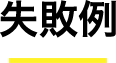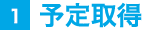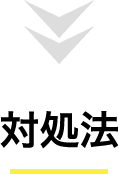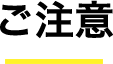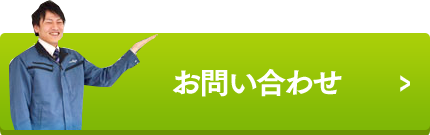予定取得をしました。
今日の現場は午前と午後1件ずつです。
これから午前の現場(デモ用調査物件001)の作業に入ります。
デモ用調査物件001(demo-chousa001)
9:00 調査予定
新潟県新潟市中央区米山
デモ用調査物件002(demo-chousa002)
13:00 調査予定
新潟県新潟市東区東明
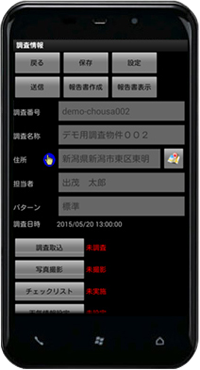
地盤調査完了しました。
スマートフォンにデータを取り込みます。
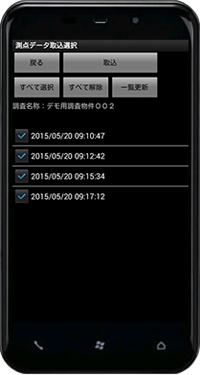
取り込むデータを選択して、
取り込みを完了させます。
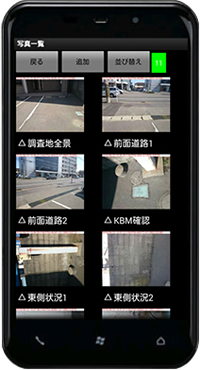
現場写真も撮り終えました。
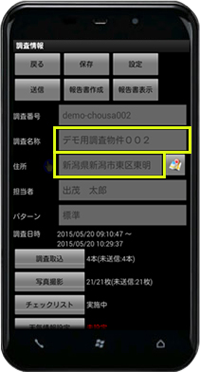
間違って、「デモ用調査001」のデータを「~002」に取り込んでしまいました。
現場住所も、写真もチェックリストも全部「デモ用調査001」のもの・・。

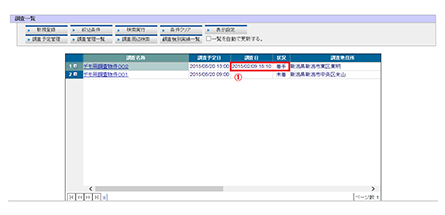
まずは、そのままデータを送信します。
パソコンでは、「デモ用調査物件002」にデータが届いています。
実際は「デモ用調査物件001」のデータです。
①データの紐付け先を「デモ用調査物件001」へ変更しなければいけません。
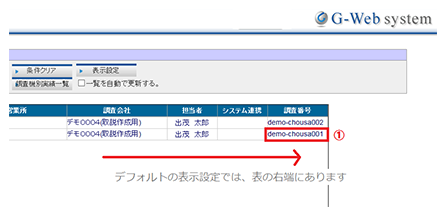
①作業前に、データ紐付け先の物件の「調査番号」を確認しておきます。
調査番号は画面を右にスクロールすると表示されます。
※表示設定を変更している場合はこの限りではありません。
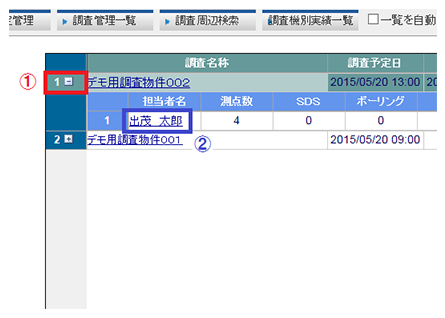
①間違えてデータを取り込んでしまった物件の調査名称左の「+」をクリックします。担当者名と調査実績が表示されます。
②担当者名をクリックします。
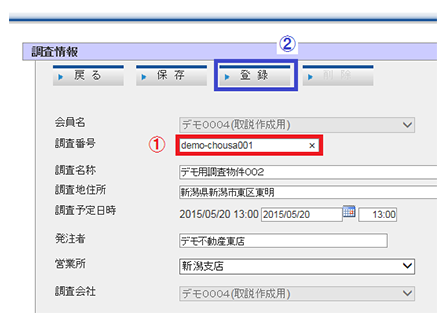
調査情報登録画面が表示されます。
①この画面の「調査番号」を、データの紐付け先にする物件の調査番号に修正します。
②調査番号の修正が終わったら「登録」ボタンをクリックします。
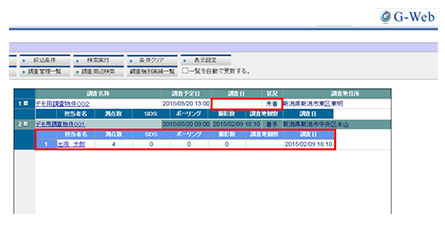
調査情報一覧の画面に戻ります。
「デモ用調査物件002」にあったデータがなくなり、「デモ用調査物件001」に移動していることを確認します。
これで、データの紐付け変更の処理は完了です。
ただし、この処理ができるのは、スマートフォンの物件情報にあるデータが1物件分だけで他物件分が混ざっていない場合のみになります。
- 複数ある測点データのうち、1測点分だけ別の物件のデータが混ざっている
- 写真データやチェックリストだけが別の物件のものである
- 複数枚ある写真のうち、何枚かだけ別の物件の写真を撮影してしまった
など、他の物件のデータが混ざっているときは、データをお預かりして有償にてご対応いたします。
カスタマーサポートセンターへご連絡ください。

![03-5823-4931 [受付時間]9:00~18:00(土日祝祭日は除く)](../images/common/header-tel.png)